Bagaimana Cara Membuat dan Mengelola Jenis Posting Kustom WordPress?
Diterbitkan: 2022-09-15Manajemen konten hari ini melampaui posting, halaman, dan media. Ratusan jenis konten perlu dibuat, diedit, dan dikelola berdasarkan persyaratan toko, seperti pesanan, kupon, ulasan, langganan, dan keanggotaan.
Pada artikel ini, Anda akan belajar cara membuat dan mengelola jenis posting kustom WordPress dari satu tempat, menghemat waktu dan uang Anda.
Mari kita mulai.
Apa itu jenis posting kustom WordPress?
Pada dasarnya, jenis posting mengacu pada berbagai jenis konten di situs WordPress.
Saat Anda menginstal WordPress, Anda hanya mendapatkan lima jenis posting default: posting, halaman, lampiran, revisi, dan menu. Kabar baiknya adalah hari ini, WordPress cukup fleksibel dan memungkinkan Anda untuk membuat jenis posting Anda sendiri. Dan karenanya, jenis posting ini dikenal sebagai jenis posting khusus.
Ini sangat berguna untuk membuat konten dengan format yang berbeda dari posting atau halaman standar biasa, dan bagian baiknya adalah WordPress mendukung jumlah jenis posting kustom yang tidak terbatas.
Misalnya, jika Anda menjalankan situs keanggotaan, Anda ingin menambahkan jenis posting khusus berjudul 'Keanggotaan'.
Sebagai pemilik toko WooCommerce, Anda juga dapat membuat jenis posting khusus untuk produk, pesanan, kupon, langganan, dropshipping, dll.
Setelah Anda membuatnya, jenis posting kustom akan memiliki menu sendiri di area admin dashboard WordPress .
Karena itu, mari kita lihat cara mudah membuat jenis posting khusus di WordPress untuk Anda gunakan sendiri.
Bagaimana cara membuat jenis posting kustom WordPress?
Ada dua cara untuk membuat jenis posting khusus:
- Menggunakan plugin
- Secara manual
Membuat jenis posting kustom WordPress menggunakan plugin
Untuk non-teknisi dan pemula, opsi ini mudah dan aman.
Sebaiknya gunakan plugin UI Jenis Postingan Kustom paling populer yang memiliki 1+ juta pemasangan aktif . Plugin ini menyediakan antarmuka yang mudah digunakan untuk mendaftar dan mengelola jenis dan taksonomi pos khusus untuk situs web Anda.
Setelah plugin diinstal dan diaktifkan, buka WordPress Admin panel > CPT UI > Add / Edit Post Types untuk membuat jenis posting kustom baru. Anda harus berada di tab Add New Post Type .
Pertama, berikan slug untuk jenis posting khusus Anda, seperti acara. Siput ini akan digunakan di URL dan di kueri WordPress, sehingga hanya dapat berisi huruf dan angka. Di bawahnya, berikan nama jamak dan tunggal untuk jenis kiriman khusus Anda.
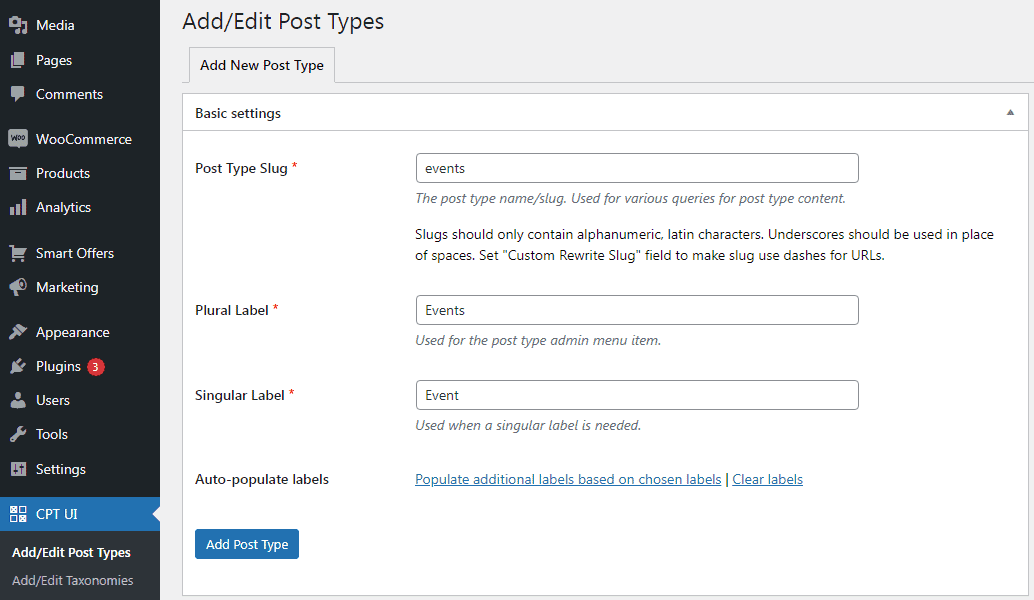
Selanjutnya, klik tautan Populate additional labels based on chosen labels . Ini akan secara otomatis mengisi bidang label tambahan di bawah dan sebagai imbalannya, menghemat waktu Anda.
Sekarang gulir ke bawah ke bagian Additional Labels . Jika Anda tidak mengklik tautan di atas, Anda harus memberikan deskripsi untuk jenis posting Anda dan mengubah label.
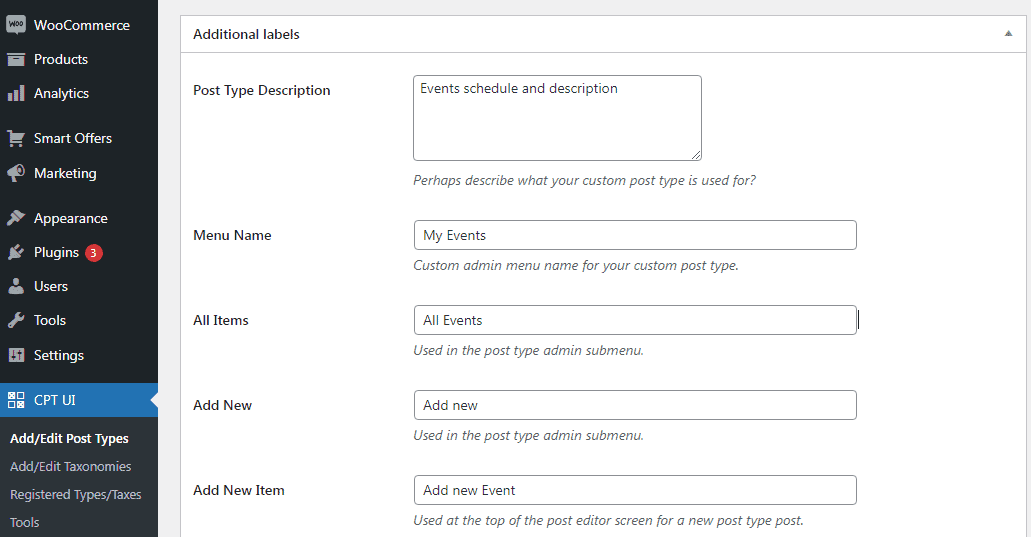
Label ini akan digunakan di seluruh antarmuka pengguna WordPress saat Anda mengelola konten dalam jenis posting tertentu.
Setelah ini selesai, pindah ke pengaturan jenis posting. Di sini Anda dapat mengatur atribut yang berbeda untuk jenis posting Anda. Setiap opsi dilengkapi dengan deskripsi singkat yang menjelaskan fungsinya.
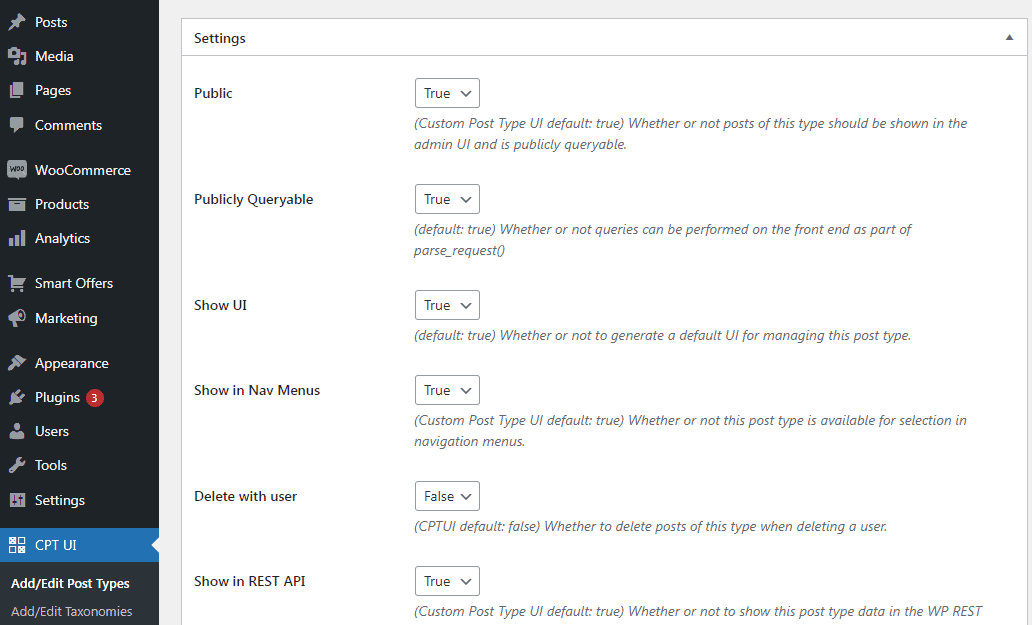
Misalnya, Anda dapat memilih untuk tidak membuat jenis posting seperti halaman hierarkis atau mengurutkan posting kronologis secara terbalik.
Di bagian di bawah pengaturan umum, Anda akan melihat opsi untuk memilih fitur pengeditan mana yang didukung oleh jenis posting ini. Cukup centang opsi yang ingin Anda sertakan.
Terakhir, klik tombol Add Post Type untuk menyimpan dan membuat jenis posting kustom Anda.
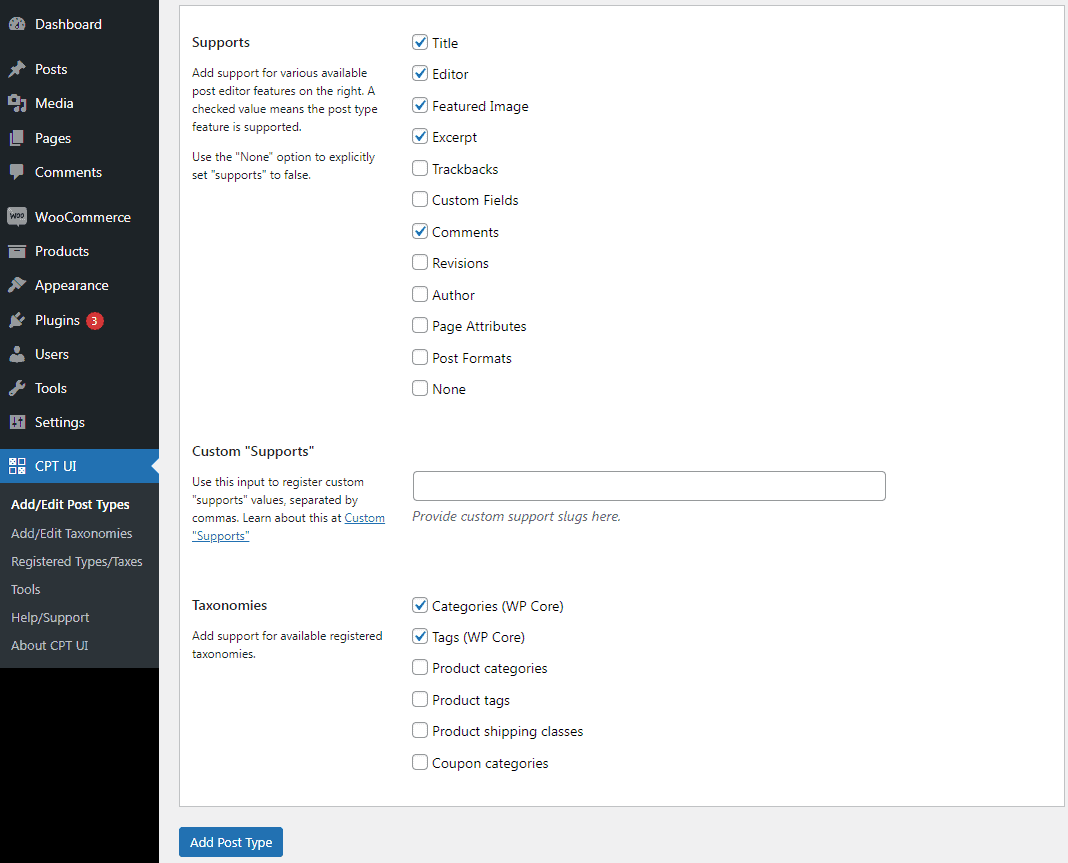
Itu dia. Anda sekarang dapat menambahkan konten ke jenis posting kustom baru Anda karena Anda telah berhasil membuatnya.
Kami akan menunjukkan cara menampilkan jenis posting kustom Anda di situs web Anda nanti di artikel ini.
Membuat jenis posting khusus secara manual
Kerugian utama menggunakan plugin adalah bahwa jenis posting kustom Anda akan hilang ketika plugin dinonaktifkan.
Data apa pun yang Anda miliki dalam jenis kiriman khusus tersebut akan tetap ada, tetapi jenis kiriman khusus Anda tidak akan terdaftar dan tidak akan dapat diakses dari area admin.
Jika Anda sedikit nyaman dengan kode atau bekerja dengan teknisi, maka Anda dapat secara manual membuat jenis posting kustom Anda dengan menambahkan kode yang diperlukan dalam file functions.php tema Anda atau di plugin khusus situs.
Pertama, kami akan menunjukkan kepada Anda contoh yang cepat dan berfungsi sepenuhnya sehingga Anda memahami cara kerjanya. Lihatlah kode ini:
// Fungsi jenis pos kustom kami
fungsi create_posttype() {
register_post_type( 'acara',
// Opsi CPT
Himpunan(
'label' => array(
'nama' => __( 'Acara' ),
'singular_name' => __( 'Acara' )
),
'publik' => benar,
'has_archive' => benar,
'rewrite' => array('slug' => 'events'),
'show_in_rest' => benar,
)
);
}
// Menghubungkan fungsi kita ke pengaturan tema
add_action( 'init', 'create_posttype' );
Cuplikan kode ini mendaftarkan events jenis posting dengan array argumen. Argumen ini adalah opsi dari jenis kiriman khusus kami.
Array memiliki dua bagian. Bagian pertama diberi label dan merupakan array. Bagian kedua berisi argumen lain seperti visibilitas publik, 'has_archive, slug, dan show_in_rest, yang memungkinkan dukungan editor blok.
Mari kita lihat kode yang lebih detail yang menambahkan opsi tambahan ke jenis posting khusus Anda:
/*
* Membuat fungsi untuk membuat CPT kami
*/
fungsi custom_post_type() {
// Tetapkan label UI untuk Jenis Posting Kustom
$label = array(
'name' => _x( 'Events', 'Nama Umum Jenis Postingan', 'twentytwentyone' ),
'singular_name' => _x( 'Acara', 'Jenis Posting Nama Singular', 'dua puluh dua' ),
'menu_name' => __( 'Acara', 'dua puluh dua' ),
'parent_item_colon' => __( 'Acara Induk', 'dua puluh dua' ),
'all_items' => __( 'Semua Acara', 'dua puluh dua' ),
'view_item' => __( 'Lihat Acara', 'dua puluh dua' ),
'add_new_item' => __( 'Tambah Acara Baru, 'dua puluh dua' ),
'add_new' => __( 'Tambah Baru', 'dua puluh dua' ),
'edit_item' => __( 'Edit Acara', 'dua puluh dua' ),
'update_item' => __( 'Perbarui Acara', 'dua puluh dua' ),
'search_items' => __( 'Cari Acara', 'dua puluh dua' ),
'not_found' => __( 'Tidak Ditemukan', 'dua puluh dua puluh' ),
'not_found_in_trash' => __( 'Tidak ditemukan di Sampah', 'dua puluh dua' ),
);
// Tetapkan opsi lain untuk Jenis kiriman khusus
$args = array(
'label' => __( 'Acara', 'dua puluh dua' ),
'deskripsi' => __( 'Data peristiwa', 'dua puluh dua' ),
'labels' => $labels,
// Fitur yang didukung CPT ini di Editor Pos
'mendukung' => array( 'judul', 'editor', 'kutipan', 'penulis', 'thumbnail', 'komentar', 'revisi', 'bidang khusus', ),
// Anda dapat mengaitkan CPT ini dengan taksonomi atau taksonomi khusus.
'taksonomi' => array( 'genre' ),
/* CPT hierarkis seperti Halaman dan dapat memiliki
* Item orang tua dan anak. CPT non non-hierarkis
* seperti Postingan.
*/
'hierarkis' => salah,
'publik' => benar,
'show_ui' => benar,
'show_in_menu' => benar,
'show_in_nav_menus' => benar,
'show_in_admin_bar' => benar,
'menu_position' => 5,
'can_export' => benar,
'has_archive' => benar,
'exclude_from_search' => salah,
'publicly_queryable' => benar,
'capability_type' => 'posting',
'show_in_rest' => benar,
);
// Mendaftarkan Jenis Posting Kustom Anda
register_post_type( 'acara', $args );
}
/* Hubungkan ke aksi 'init' sehingga fungsi
* Berisi pendaftaran jenis posting kami tidak
* tidak perlu dieksekusi.
*/
add_action( 'init', 'custom_post_type', 0 );
Seperti yang Anda lihat, kami telah menambahkan lebih banyak opsi ke jenis kiriman khusus dengan kode ini. Ini akan menambahkan lebih banyak fitur seperti dukungan untuk revisi, gambar unggulan, bidang khusus, dan lainnya.

Kami juga telah mengaitkan jenis kiriman khusus ini dengan taksonomi khusus yang disebut genres .
Anda mungkin juga memperhatikan bagian di mana kami telah menetapkan nilai hierarki menjadi false. Jika Anda ingin jenis kiriman khusus Anda berperilaku seperti Halaman, maka Anda dapat menyetel nilai ini ke true.
Anda dapat menemukan domain teks tema Anda di dalam file style.css di direktori tema Anda. Domain teks akan disebutkan di header file.
Menampilkan jenis posting khusus di situs Anda
Setelah Anda membuat jenis posting, Anda perlu menunjukkannya kepada pengunjung Anda di situs web.
WordPress hadir dengan dukungan bawaan untuk menampilkan jenis posting khusus Anda. Setelah Anda menambahkan beberapa item ke jenis posting kustom baru Anda, sekarang saatnya untuk menampilkannya di situs web Anda.
Ada beberapa metode yang dapat Anda gunakan, dan masing-masing memiliki manfaatnya sendiri.
Menampilkan jenis posting khusus menggunakan template arsip default
Buka WordPress admin panel > Appearance > Menus dan tambahkan tautan khusus ke menu Anda. Tautan khusus ini adalah tautan ke jenis kiriman khusus Anda.
Jika Anda menggunakan permalink yang ramah SEO, maka URL jenis posting kustom Anda sebagian besar akan seperti ini: http://example.com/events.
Jika Anda tidak menggunakan permalink yang ramah SEO, maka URL jenis posting kustom Anda akan menjadi seperti ini:
http://example.com/?post_type=events.
Jangan lupa untuk mengganti 'example.com' dengan nama domain Anda sendiri dan 'events' dengan nama jenis posting kustom Anda.
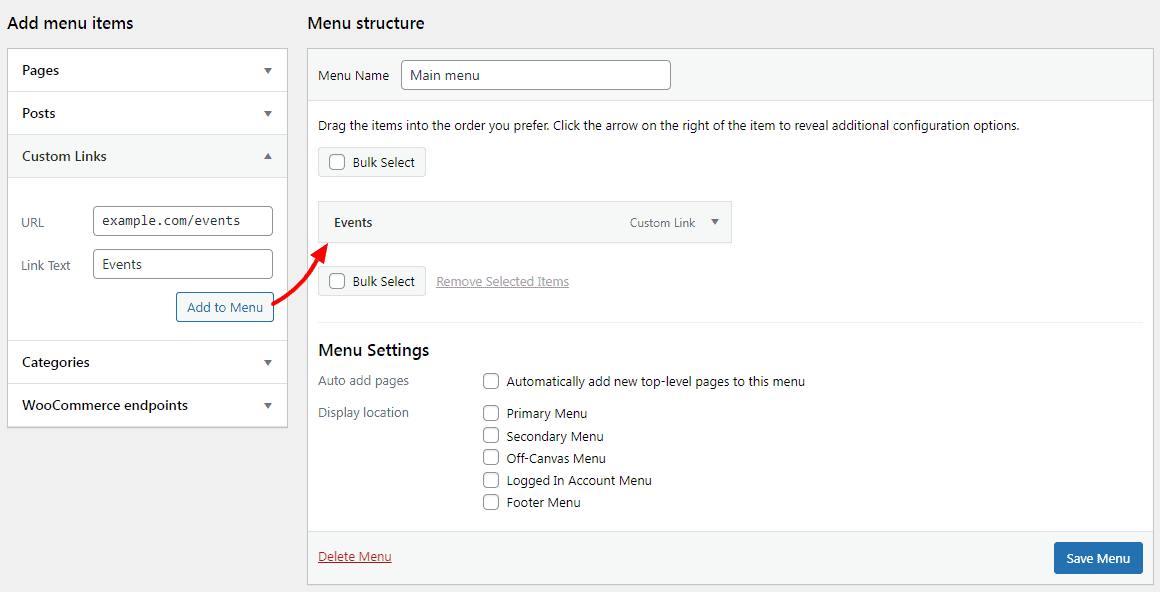
Simpan menu Anda dan kemudian kunjungi ujung depan situs web Anda. Anda akan melihat item menu baru yang Anda tambahkan, dan saat mengklik, itu akan menampilkan halaman arsip jenis posting kustom Anda menggunakan file template archive.php di tema Anda.
Membuat templat jenis posting khusus
Cara kedua untuk menampilkan jenis kiriman khusus adalah dengan menggunakan templat khusus untuk arsip jenis kiriman khusus.
Yang perlu Anda lakukan adalah membuat file baru di direktori tema Anda dan beri nama archive-events.php . Pastikan Anda mengganti 'event' dengan nama jenis posting kustom Anda.
Untuk memulai, Anda dapat menyalin konten file archive.php tema Anda ke dalam template archive-events.php dan kemudian memodifikasinya sesuai kebutuhan Anda.
Sekarang setiap kali halaman arsip untuk jenis posting kustom Anda diakses, template ini akan digunakan untuk menampilkannya.
Demikian pula, Anda juga dapat membuat template khusus untuk tampilan entri tunggal jenis posting Anda. Untuk melakukan itu, Anda perlu membuat single-events.php di direktori tema Anda. Jangan lupa untuk mengganti 'events' dengan nama jenis posting kustom Anda.
Anda dapat memulai dengan menyalin konten template single.php tema Anda ke dalam template single-events.php dan kemudian mulai memodifikasinya untuk memenuhi kebutuhan Anda.
Menampilkan jenis posting khusus di halaman depan
Salah satu keuntungan menggunakan jenis posting khusus adalah membuat jenis konten khusus Anda terpisah dari posting biasa Anda. Namun, jika Anda suka, Anda dapat menampilkan jenis posting khusus di halaman depan situs web Anda.
Cukup tambahkan kode ini ke file functions.php tema Anda atau di plugin khusus situs.
add_action( 'pre_get_posts', 'add_my_post_types_to_query');
fungsi add_my_post_types_to_query( $query ) {
jika ( is_home() && $query->is_main_query() )
$query->set( 'post_type', array( 'post', 'event' ) );
kembalikan $kueri;
}
Jangan lupa untuk mengganti 'event' dengan jenis posting kustom Anda.
Anda juga dapat mempertimbangkan dokumen ini untuk referensi lebih lanjut tentang menambahkan kode khusus.
Menanyakan jenis posting khusus
Jika Anda terbiasa menjalankan kueri loop di template Anda, berikut adalah cara melakukannya. Dengan menanyakan database, Anda dapat mengambil item dari jenis posting kustom.
Anda perlu menyalin cuplikan kode berikut ke dalam template tempat Anda ingin menampilkan jenis kiriman khusus.
<?php
$args = array( 'post_type' => 'events', 'posts_per_page' => 10 );
$the_query = new WP_Query( $args );
if ( $the_query->have_posts() ):
while ( $the_query->have_posts() ):
$the_query->the_post(); ?>
<h2><?php the_title(); ?></h2>
<div class="entry-content">
<?php the_content(); ?>
</div>
<?php akhir;
wp_reset_postdata();
lain: ?>
<p><?php _e( 'Maaf, tidak ada kiriman yang sesuai dengan kriteria Anda.' ); ?></p>
<?php endif; ?>
Kode ini mendefinisikan jenis posting dan jumlah posting per halaman dalam argumen untuk kelas WP_Query baru kami. Itu kemudian menjalankan kueri, mengambil posting, dan menampilkannya di dalam loop.
Menampilkan jenis posting khusus di widget
Anda dapat menggunakan plugin Custom Post Type Widgets dalam kasus ini.
Buka WordPress admin panel > Appearance > Widgets dan drag and drop widget 'Recent Posts (Custom Post Type)' ke sidebar.
Widget ini memungkinkan Anda untuk menampilkan posting terbaru dari semua jenis posting. Anda perlu memilih jenis posting kustom Anda dari dropdown Post Type dan pilih opsi yang Anda inginkan.
Setelah itu, pastikan Anda mengklik tombol 'Perbarui' di bagian atas layar dan kemudian kunjungi situs web Anda untuk melihat widget beraksi.
Selain jenis posting khusus, plugin menyediakan widget arsip, kalender, kategori, komentar terbaru, pencarian, dan tag cloud.
Nah, itu saja tentang menampilkan jenis posting kustom.
Sekarang, mari beralih ke bagian yang sangat penting namun menarik tentang mengelola jenis posting khusus di WordPress.
Bagaimana cara mengelola ratusan jenis posting WordPress (termasuk jenis posting khusus) dari satu tempat?
Sekarang, Anda berada dalam untuk mengobati.
Seiring pertumbuhan bisnis Anda, akan ada ratusan dan ribuan bidang data untuk dikelola dari ratusan jenis posting yang berbeda. Baik itu posting, halaman, media, produk WooCommerce, pesanan, kupon, pengguna, keanggotaan, langganan…
Mengelola dan mengedit data ini adalah mimpi buruk jika Anda mengunjungi setiap jenis posting dan membuat satu perubahan. Anda pasti tidak ingin saya menyebutkan kesulitan mengedit ratusan bidang data semacam itu di sini.
Jadi, bagaimana jika Anda dapat mengelola dan mengedit semua jenis posting WordPress ini dari satu tempat, menggunakan spreadsheet mirip Excel yang sudah Anda kenal?
Plugin Smart Manager pasti, apa yang Anda butuhkan.
Kelola ratusan jenis posting dengan Smart Manager (aplikasi)
Dengan Smart Manager, Anda dapat membuat
Segera, Anda juga akan dapat mengelola taksonomi khusus dengan baik.
Pilih dasbor untuk jenis posting yang ingin Anda kelola, lalu lakukan pengeditan sesuai kebutuhan.
Mengelola jenis posting produk
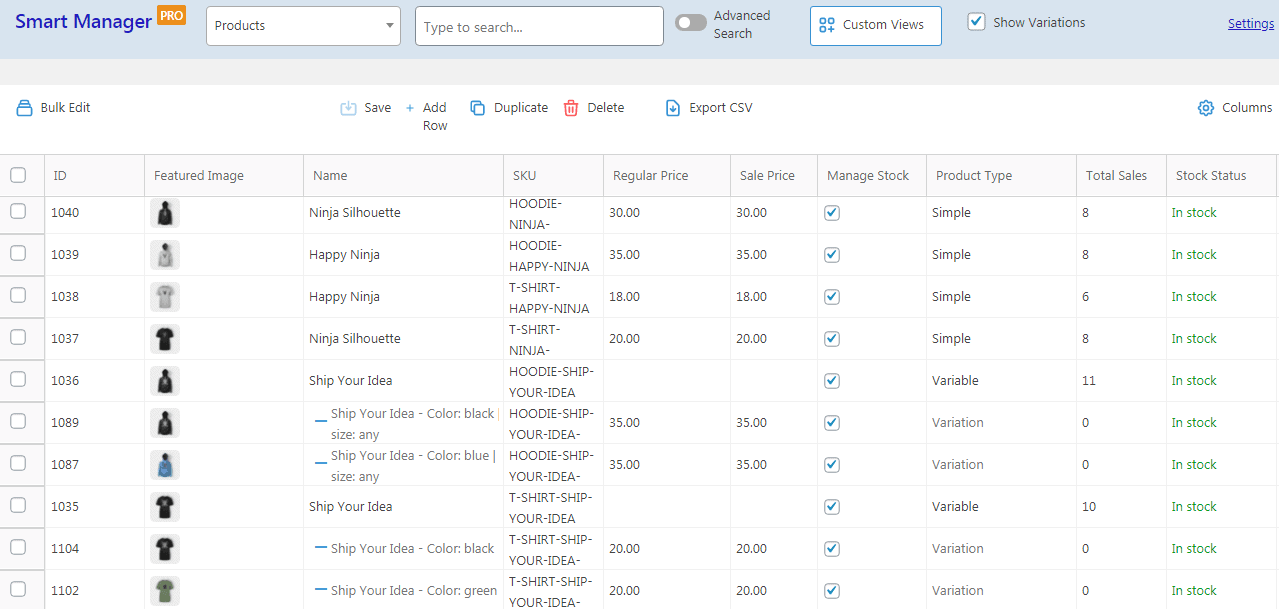
Misalnya, inilah dasbor untuk jenis posting Produk. Untuk produk Anda dapat:
- Langsung edit status stok, harga reguler dan sale, deskripsi, dan detail lainnya
- Tambahkan produk baru langsung ke kisi Smart Manager
- Terapkan filter pencarian lanjutan untuk mendapatkan produk yang diinginkan seperti “produk dalam kisaran harga $100 hingga $200”.
- Edit massal enam puluh produk ini untuk mendapatkan penurunan harga 10%
- Hapus produk uji secara permanen
- Gandakan semua produk Anda atau berdasarkan filter
- Ekspor data produk ke CSV
- Buat tampilan khusus seperti dasbor 'log stok'
dan masih banyak lagi…
Lihat dokumentasi Smart Manager untuk operasi terkait produk lainnya.
Mengelola pesanan, kupon, langganan…
Pilih dasbor untuk jenis posting dan mulai mengedit semua bidang termasuk bidang khusus seperti yang Anda lakukan untuk Produk:
- Posts & Halaman – judul, gambar, perbarui status posting dari konsep hingga publikasi, dll.
- Pesanan – ubah status, detail penagihan, bidang pengiriman, mata uang, dll.
- Kupon s – ubah penggunaan kupon, jumlah, jenis, tanggal kedaluwarsa, hapus kupon, dll.
- Pengguna (Pelanggan) – melihat nilai umur, mengedit detail penagihan dan pengiriman, mengubah kredensial, dll.
- Media – judul, konten, kutipan, penulis, urutan menu, dll.
- Keanggotaan – ekspor semua data keanggotaan, tingkatkan paket keanggotaan secara massal, batalkan status keanggotaan, dll.
- Langganan – aktifkan kembali atau batalkan langganan secara massal, perpanjang uji coba gratis, kurangi biaya pendaftaran, tambahkan biaya pengiriman, dll.
- Pemesanan – edit harga pemesanan, penjadwalan ulang, batalkan, ekspor, dll.
- Opsi Produk Ekstra – Tambahkan opsi pengiriman, tambahkan opsi pembungkus kado, tampilkan opsi penyesuaian, jual paket yang lebih tinggi, dll.
- Dropshipping – mengelola pemasok, harga produk, status stok, dll.
- Multi-vendor – tambahkan vendor baru, edit pengiriman, kelas pajak, status komisi, catatan pelanggan, tandai pesanan, dll.
- LMS – mengelola dan mengedit kursus, pelajaran, panjang dan kesulitannya, duplikat kursus, dll.
- Bidang Kustom Tingkat Lanjut – tambahkan, edit, dan hapus semua jenis bidang seperti gambar mini, tombol radio, kotak centang, rentang, file, dll.
dan ratusan jenis posting…
Cukup fleksibel dan keren, bukan?
Coba demo langsung
Kesimpulan
Saya harap Anda menemukan blog ini membantu dalam mempelajari cara membuat jenis posting khusus di WordPress. Disarankan untuk menggunakan plugin Custom Post Type UI untuk menghindari kerumitan pengkodean. Namun berhati-hatilah tentang menonaktifkan plugin.
Selanjutnya, gunakan Smart Manager untuk mengelola semua jenis posting dengan mudah dari satu tempat jika Anda tidak ingin tetap frustrasi dalam mengelola begitu banyak jenis posting kustom.
Saya yakin Anda akan berterima kasih kepada saya nanti.
